Wie man große Videodateien für E-Mails komprimiert
Alle Benutzer, die große (GoPro/Sony/iPhone) Videos ohne Qualitätsverlust komprimieren möchten, werden mit der folgenden Anleitung zufrieden sein.
Ich habe ein Problem beim Anhängen eines Videos an eine E-Mail. Entweder wird der Anhängevorgang unterbrochen oder es wird gemeldet, die Datei sei zu groß. Wie kann ich die Videodatei für den Versand per E-Mail komprimieren?
Ich habe ein GoPro-Video, das zu groß ist, um es per E-Mail an einen Freund zu schicken. Wie kann ich sie so komprimieren, dass sie per E-Mail verschickt werden kann?
Ich habe ein Video mit meinem HD-Camcorder aufgenommen und möchte es per E-Mail an meine Freunde senden. Mein Video ist mehr als 100 MB groß, aber Yahoo E-Mail erlaubt nur das Anhängen von Dateien mit 25 MB oder weniger. Kann mir jemand helfen, das Video für E-Mails zu komprimieren?
Das Fehlschlagen des Videoanhangs und das zeitaufwendige Hochladen von Videos sind beim Video-E-Mail-Versand häufig. Das liegt daran, dass jeder E-Mail-Anbieter eine maximale Dateigröße für E-Mail-Videos festlegt. Es ist notwendig, Videodateien zu verkleinern oder HD/4K-Videos wie MKV, M2TS in ein Format mit höherer Komprimierungseffizienz zu konvertieren. Dieser Beitrag führt Sie durch einfache Schritte zur Komprimierung von Videos (4K) von GB auf MB für den E-Mail-Versand auf Windows (10)/Mac sowie iPhone und Android.
Die 6 besten Methoden zur Komprimierung von Videos für E-Mails
- Methode 1. Videos für E-Mails kostenlos komprimieren mit Winxvideo AI
- Methode 2. Eine Videodatei oder einen Videoordner zippen
- Methode 3. Videogröße für E-Mail mit iMovie reduzieren
- Methode 4. Video für den E-Mail-Versand auf Android- und iOS-Geräten kleiner machen
- Methode 5. Große Videos per E-Mail mit Cloud-Diensten versenden
- Methode 6. Video für E-Mail mit Online-Tool komprimieren
- Zu Ihrer Information. Erweiterte Informationen zur Videokomprimierung für E-Mails.
Methode 1. Videos für E-Mails kostenlos komprimieren mit Winxvideo AI
Winxvideo AI - professioneller Videokomprimierer für Windows 10/8/7. Mac-Version ist ebenfalls verfügbar.
- Ändern Sie das Video, das komprimiert ist. Mit Hilfe von Videocodecs und seinen Intraframe- und Interframe-Kodierungsalgorithmen komprimiert es jedes Video (4K/8K) in HEVC, H264, MP4, FLV, WMV usw. mit einer höheren Komprimierungseffizienz, die etwa 50% - 80% weniger groß ist!
- Schneiden Sie Videos zu, entfernen Sie schwarze Ränder, verringern Sie Auflösung/Bildrate/Bitrate usw., um die Videogröße von 1 GB auf 10 MB zu reduzieren!
- Optisch KEIN Qualitätsverlust durch High Quality Engine und Deinterlacing Engine, 98% Qualität vorbehalten.
- Fortschrittliche Level-3-GPU-HW-Beschleunigungstechnologie, zusammen mit leistungsstarken Hardwarekonfigurationen, um 8K/4K/1080p-Videos mit GPU-beschleunigter, 5-facher Geschwindigkeit zu komprimieren, ohne Einfrieren/Absturz von Anwendungen oder CPU-Überhitzung/Überlastung.
Wie komprimiert man große Videos für E-Mails ohne Qualitätsverlust?
Der beste Weg, um Videos für E-Mails zu komprimieren, ist die Konvertierung von Videos, insbesondere von HD/4K-Videos (MKV, M2TS, H.265/HEVC), deren Größe weit über die Begrenzung des E-Mail-Anhangs hinausgeht, in die besten Videoformate für E-Mails mit der angemessensten Größe. Die beste Videokomprimierungssoftware ist perfekt zum Komprimieren oder Konvertieren von 4K/HD/SD-Videos in MP4, AVI, WMV für das Lesen von E-Mails mit 47-facher Echtzeit-Konvertierungsgeschwindigkeit und Beibehaltung einer guten Qualität.
Die folgende Anleitung führt Sie zur Komprimierung eines 4K MKV-Videos zu MP4 für E-Mail auf Windows PC.
Schritt 1. MKV-Video importieren
Starten Sie den Winxvideo AI und importieren Sie eine MKV-Videodatei, indem Sie auf die Schaltfläche "+ Video" klicken.
Schritt 2. MKV-Video zu MP4 komprimieren
Der Dialog für das Ausgabeprofil wird angezeigt, sobald das Video zur Konvertierungsliste hinzugefügt wird. Select General Profiles category and tap MP4 Video with codec h264+aac or HEVC+aac. MP4 (H264) hat eine bessere Kompatibilität als MP4 (HEVC), während letzteres eine höhere Kompressionsrate als H264 hat.
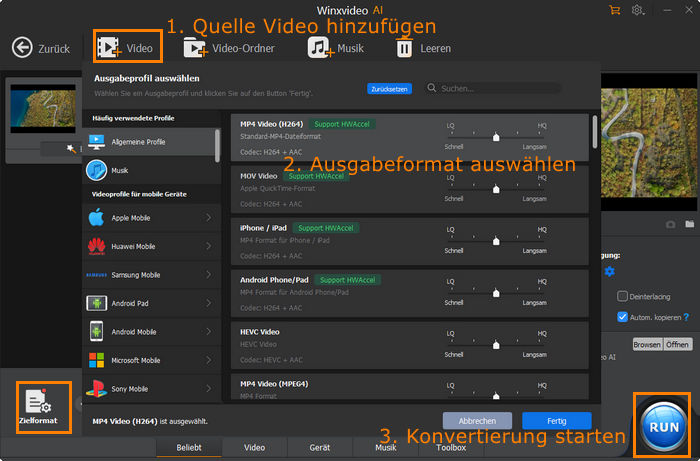
Schritt 3. Passen Sie die Parameter an, um die kleinstmögliche Videogröße für E-Mails zu erhalten
Klicken Sie auf das Einstellungssymbol, um den Dialog für die Einstellung der Parameter aufzurufen. Neben dem Videoformat sind die Auflösung und die Bildrate die beiden wichtigsten Faktoren, die die Videogröße beeinflussen. Ändern Sie die Auflösung von 1280x720 HD in die Standardauflösung 640x480, die gängigste Videoauflösung für iPhone, iPad, Android, Windows Phone, YouTube, Facebook und mehr. Schneiden Sie dann die Bildrate auf 23,97 oder 25 (allgemein 30/29,97 fps). Sie können auch eine niedrigere Bitrate und Abtastrate für Audio einstellen, um eine kleinere Größe zu erhalten, wenn es keine ziemlich gute Qualität liefern muss.
>> Prüfen Sie, wie Sie 4K in 1080p mit minimalem Qualitätsverlust konvertieren und komprimieren...
Schritt 4. Ausführen, um Video für E-Mail zu komprimieren
Klicken Sie auf die Schaltfläche Durchsuchen, um das komprimierte Video im Zielordner zu speichern, und tippen Sie auf die Schaltfläche STARTEN, um die Komprimierung des Videos für E-Mails zu starten.
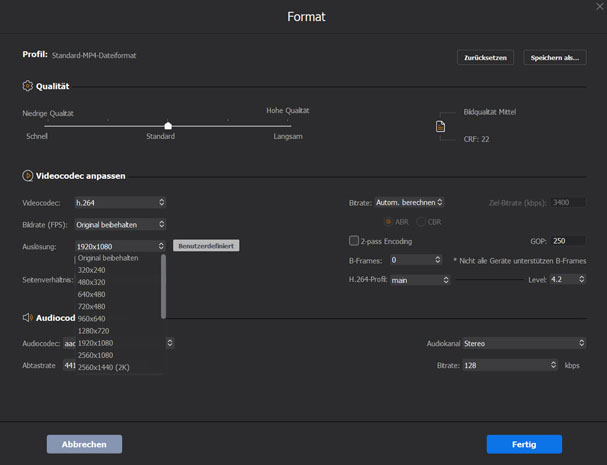
Die resultierende Datei kann von GB auf MB reduziert werden (maximal 90% weniger Größe), ohne Qualitätsverlust, so dass Sie sie schneller per E-Mail an Ihre Freunde senden können. Das Gleiche gilt übrigens auch für die Komprimierung von Videos für Whatsapp, Facebook und Instagram.
Methode 2. Reduzieren Sie die Größe von Videodateien oder Videoordnern für E-Mails durch Zippen
Auf Windows oder macOS können Sie Videos durch Komprimieren auf eine viel geringere Größe bringen, um sie schneller per E-Mail zu versenden. Es ist einfach, schnell und die Qualität Ihrer Videos bleibt gleich. Wenn Sie eine E-Mail senden, wählen Sie Datei anhängen, identifizieren Sie das Video, das Sie anhängen möchten, klicken Sie mit der rechten Maustaste auf das Video oder den Videoordner und klicken Sie auf Senden an - Zip-Ordner. Senden Sie die gezippte angehängte Datei. Fertig. Um die Videodatei oder den Videoordner zu entpacken, öffnen Sie das komprimierte Video für den Ordner und ziehen Sie dann die Videodatei oder den Ordner aus dem komprimierten Ordner an einen neuen Ort. Alternativ können Sie Videos oder Videoordner vor dem Versenden per E-Mail zippen. Um dies zu tun,
Auf Windows
Klicken Sie mit der rechten Maustaste auf die Videodatei oder den Ordner und wählen Sie Senden an > Komprimierter (gezippter) Ordner. Legen Sie alle Videodateien, die Sie komprimieren möchten, in einem Ordner ab, wenn Sie mehrere Dateien zu komprimieren haben.
Auf Mac
Klicken Sie bei gedrückter Maustaste auf das Video, das Sie für E-Mails komprimieren möchten, und wählen Sie im Kontextmenü die Option Komprimieren. Wenn Sie ein einzelnes Video komprimieren, erhält die komprimierte Videodatei die Dateierweiterung .zip.
Methode 3. Videogröße für E-Mail mit iMovie auf Mac verkleinern
Mit den iMovie Bearbeitungsfunktionen lassen sich Videos für den E-Mail-Versand auf eine kleinere Dateigröße komprimieren. Es ermöglicht dem Benutzer, lange Videos in einzelne Clips aufzuteilen und unerwünschte Clips aus dem Video herauszuschneiden. Auf diese Weise wird Ihre Videoqualität nicht beeinträchtigt. Es ist ein guter Weg, iMovie zu verwenden, um die Videoauflösung/Qualität zu verringern und die Video- und Audioparameter vor dem Exportieren einzustellen. Sie können 4K auf 1080p/720p herunterskalieren, um die Videogröße für einen schnelleren E-Mail-Versand zu verringern. Die Option Medium wird empfohlen, um ein gutes Gleichgewicht zwischen Videodateigröße und -qualität zu gewährleisten. Führen Sie die folgenden Schritte aus, um Videos für E-Mail mit iMovie zu komprimieren.
- Öffnen Sie iMovie auf Ihrem Computer, klicken Sie auf "Mein Film" und wählen Sie die Videodatei aus, die Sie zum Importieren komprimieren möchten.
- Wählen Sie den Teil oder den Clip aus, den Sie speichern möchten, und klicken Sie auf das "+".
- Beginnen Sie mit der Komprimierung der Videogröße für E-Mail, indem Sie "Datei > Teilen > E-Mail >Klein" wählen.

Methode 4. Video für E-Mail auf iPhone Android komprimieren
Die einzelnen Arbeitsschritte zur Reduzierung der Videogröße sind von großer Bedeutung, unabhängig davon, ob Ihr Betriebssystem Windows, macOS oder das mobile iOS Android ist. Der Unterschied zwischen PC und Handy ist das Komprimierungstool. Deshalb überspringen wir hier die wiederholten Schritte des Tutorials und konzentrieren uns stattdessen auf die Tools.
Wir empfehlen Ihnen die einfachsten Online-Komprimierungsprogramme für die Verkleinerung Ihrer iPhone-Aufnahmen ohne zusätzliche Installation, die Ihren 64GB-Speicherplatz beansprucht. In unserem Leitfaden zur Videokomprimierung auf Android finden Sie die besten Apps für Android, mit denen Sie 8K/4K-Videos von GB auf MB verkleinern können, um sie reibungslos und schnell per E-Mail zu versenden.
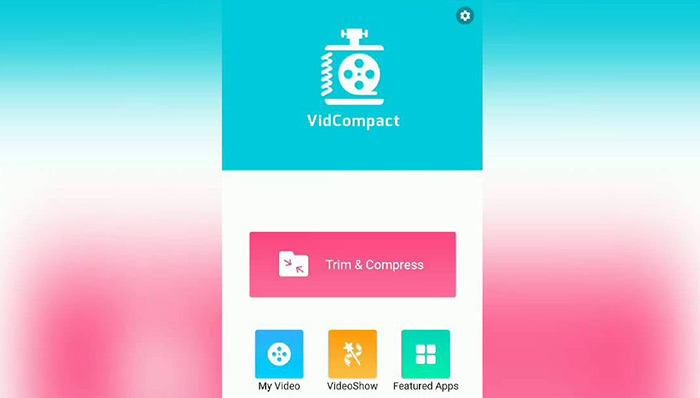
Methode 5. Versenden großer Videos über Cloud-Dienste
Wenn Sie große Videodateien versenden möchten, sind Cloud-Dienste ebenfalls eine gute Wahl. Dropbox, Google Drive, One Drive, Box und andere ähnliche Cloud-Dienste erleichtern die Verteilung großer Videodateien. Laden Sie zunächst die Videodatei auf einen der Cloud-Dienste hoch, für die Sie ein Konto haben, und teilen Sie dann den generierten Link per E-Mail mit Ihren Freunden oder Familien.
Methode 6. Video für E-Mail kostenlos online komprimieren
Es gibt viele kostenlose, aber begrenzte Online-Videokomprimierer zur Auswahl, wie z. B. YouCompress, ClipChamp, Clideo, um nur einige der am besten bewerteten Online-Videokomprimierer für E-Mail zu nennen. Weitere Informationen finden Sie in unserer kostenlosen Die besten Online-Video-Komprimierer Bewertung. Es ist ganz einfach, Videos für E-Mails online zu komprimieren. Beachten Sie, dass die meisten Online-Videokompressoren nur Videodateien mit einer Größe von weniger als 200 MB für kostenlose Mitglieder akzeptieren.
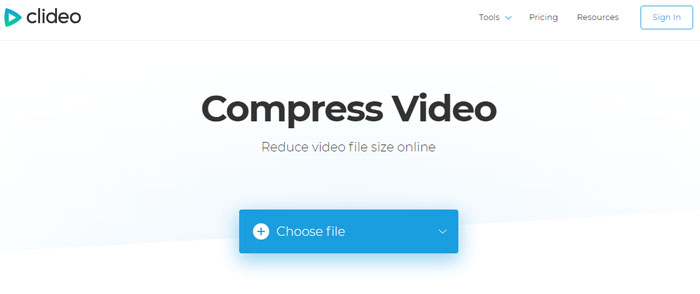
[Erweiterte Kenntnisse zum Komprimieren von Videos für E-Mail]
1. Das beste Videoformat für den E-Mail-Versand
E-Mail-Server beschränken nicht die Videoformate, die Sie hochladen, aber sie sind streng in Bezug auf die Dateigröße, so dass Sie die besten Videoformate für E-Mails auswählen müssen, um den Prozess des Anhangs und der Übertragung effizienter zu gestalten.
MP4 (MPEG4/H.264) ist das kompatibelste Videoformat, das von fast allen Playern und tragbaren Geräten unterstützt wird. Es zeichnet sich durch eine kompakte Dateigröße und niedrigere Datenraten aus, behält aber seine Qualität bei und ist damit das perfekte Format für das Hochladen von E-Mails, bei denen die Größe des Anhangs begrenzt ist. Und H.264 wird bevorzugt, weil es effizienter ist und schärfere Bilder liefert als MPEG4.
AVI (DivX) und WMV, Microsoft-eigene Formate, sind die bessere Wahl für Windows-Benutzer bei E-Mails. AVI (Divx) bietet eine schnellere Komprimierungsgeschwindigkeit, Unterstützung für mehrere Sprachen und eine hohe Bildqualität, während WMV-Videos kleiner sind und auf einfachere Weise erstellt werden können.
2. Video-Größenbeschränkungen für Gmail, Outlook, Hotmail, etc.
Gmail: 25MB. Outlook: 20MB. Hotmail: 10MB. Yahoo Mail: 25MB. AOL: 25MB, Zoho Mail: 2MB.
3. Wie kann ich eine große Videodatei per E-Mail senden
Sie haben mehrere Möglichkeiten, große Videodateien per E-Mail zu versenden: per ZIP, Cloud-Dienste, Videokomprimierungsprogramme, iMovie usw. Die Qualität wird durch das Zippen nicht beeinträchtigt, wie es bei Cloud-Diensten der Fall ist, und professionelle Videokompressionsprogramme wie Winxvideo AI können ebenfalls eine gute Qualität garantieren. Online-Videokomprimierer sind aufgrund von Sicherheits- und Leistungsproblemen sowie einer Dateigrößenbeschränkung von 200 MB die schlechteste Wahl.
















